Diagrammide loomine ja kohandamine rakenduses PowerPoint 2010 oomfo abil
Mitme diagrammi loomine rakenduses PowerPoint võib muutuda üsna suureks ülesandeks, kuna andmete diagrammimiseks peate iga diagrammi jaoks Exceli arvutustabeli looma praktiliselt. Kui teil on vaja PowerPointis mitme diagrammiga esitlusi kiiresti luua, oomfo on elujõuline alternatiiv PowerPointi natiivse diagrammi tööriistale. See on PowerPointi lisandmoodul koos kõigi vajalike tööriistadega, mida on vaja erinevate diagrammielementide loomisel, kujundamisel ja kohandamisel. Selles on viisard, millel on 9 lihtsat sammu uimastatavate diagrammide kujundamiseks. Diagrammi sisestamiseks valitud PowerPointi slaidile on vaja ainult viisardit läbida. Lisaks saate muuta diagrammi igat bitti, sealhulgas telge, ruutvõrke, jagatud jooni, telje silte, täpsustada diagrammi legendi tüüp ja läbipaistvus, samas kui diagrammi kujunduse nägemiseks teie kaardil on palju diagrammipaigutusega seotud kohandamisi meeldimised.
Enne pistikprogrammi installimist veenduge, et PowerPoint ei tööta taustal. Pärast installimist avage PowerPoint ja minge vahekaardile Insert. Näete
oomfo lindil olev jaotis koos kolme kolme võimalusega: lisada diagramm, redigeerida diagrammi ja eksportida. Alustamiseks avage slaid ja klõpsake nuppu Lisa slaid ja järgige viisardi juhiseid.
Esimene samm on diagrammi tüübi määramine pikast diagrammitüüpide loendist. Kui olete valmis, liikuge diagrammi andmetele, et sisestada andmeväärtused, mida soovite diagrammile joonistada. Diagrammi kosmeetika koosneb paljudest funktsioonidest, et muuta diagrammi vaikimisi paigutust ning luua ja rakendada uusi kujundusi. Andmete atribuutides saate valida, kuidas kuvatakse andmesilte ja andmeväärtusi. Iga telje pealkirja saab määrata jaotises Telg ja pealkirjad. Jagatud jooned tähistavad horisontaalsete ja vertikaalsete ristjoonte seadistamist.

Kui olete diagrammi nõutud vormi kujundanud, klõpsake diagrammi praegusele slaidile lisamiseks nuppu Lõpeta.
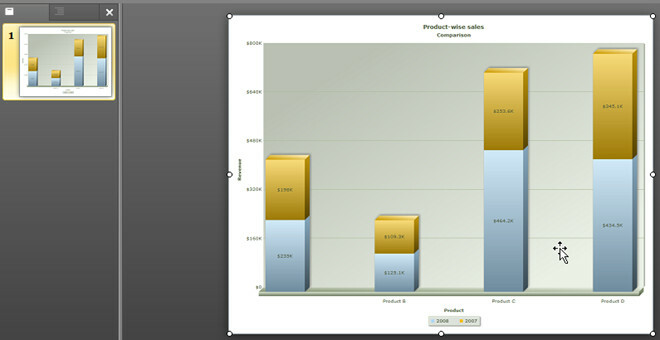
Diagrammi saab eksportida pildivormingusse, et esitada esitlus ükskõik millises süsteemis ilma oomfot nõudmata. Diagrammi teisendamiseks pildi vormingusse klõpsake käsku Ekspordi diagramm pildina menüüst Ekspordi.
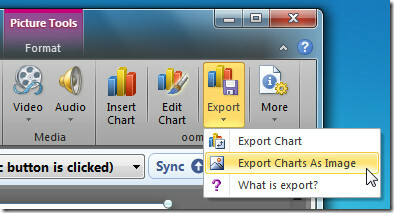
oomfo töötab koos PowerPoint 2003, PowerPoint 2007 ja PowerPoint 2010-ga.
Laadige alla oomfo
otsing
Viimased Postitused
Vormeliprobleemide tuvastamine rakenduses Excel 2010 vormelikontrolli abilise abil
Jälgimise eeldajad ja ülalpeetavad on Excel 2010 väga väikesed omad...
Rämpsposti tuvastamine ja nende eemaldamine rämpsposti lugejaga [Outlooki lisandmoodul]
Kas olete tüdinud sellest, et teie postkasti tuleb iga päev hulgali...
Kõigi Microsoft Office 2010 rakenduste lisandmoodulite lubamine või keelamine
Kontor 2010 natiivne lisandmoodulihaldur, millele pääseb juurde kõi...


![Rämpsposti tuvastamine ja nende eemaldamine rämpsposti lugejaga [Outlooki lisandmoodul]](/f/0cb4757a91f3f731c650ad8a66805401.jpg?width=680&height=100)
